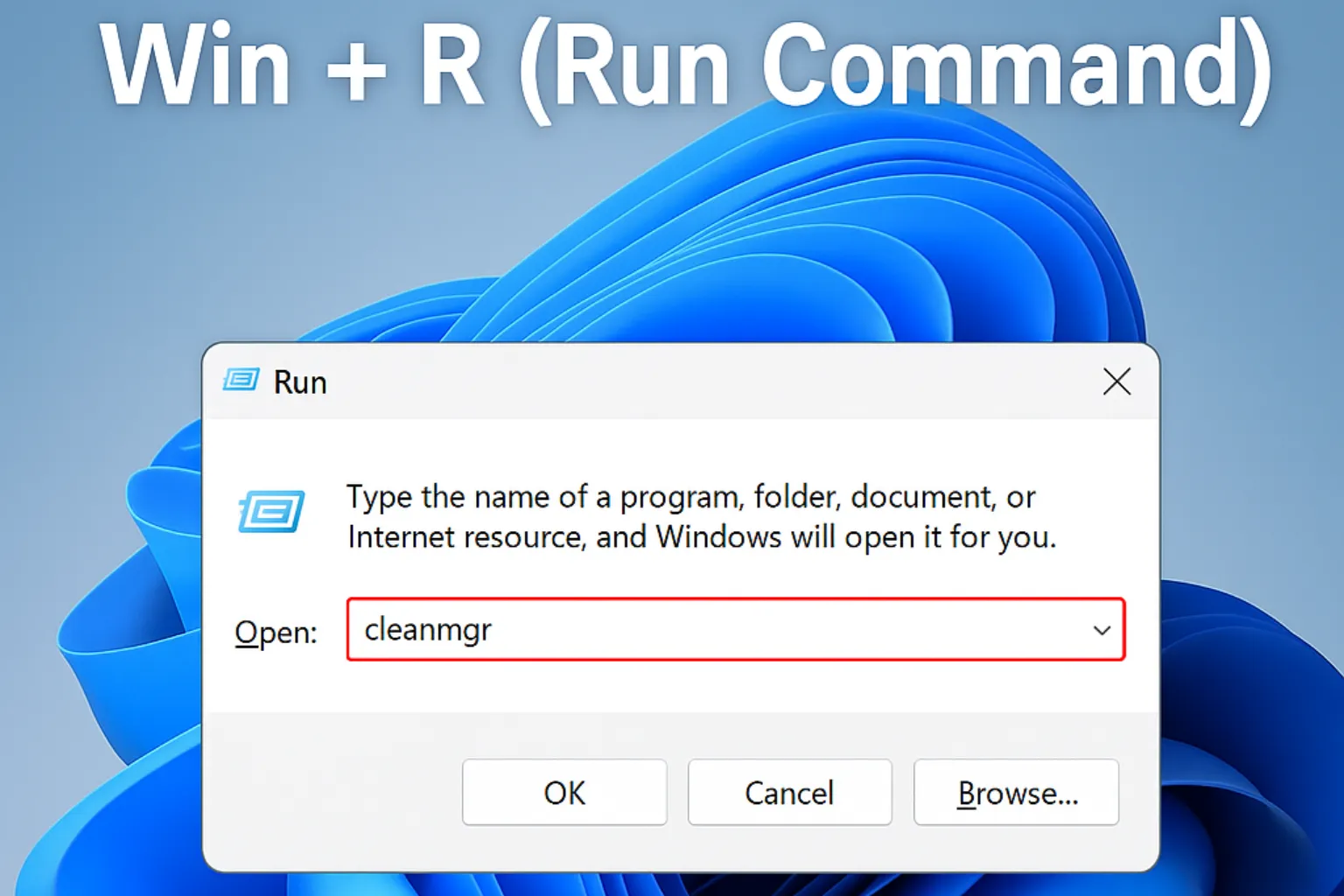গবেষণা ও একাডেমিক কাজকে গতিশীল করতে শিখুন প্রয়োজনীয় Win + R কমান্ড!
আপনি যদি একজন গবেষক, শিক্ষার্থী বা একাডেমিক কাজের সাথে যুক্ত থাকেন, তবে কম্পিউটারের গতি আপনার জন্য অত্যন্ত গুরুত্বপূর্ণ। Windows-এর একটি শক্তিশালী ফিচার হলো ‘Run’ কমান্ড (Win + R), যা ব্যবহার করে আপনি моментально যেকোনো প্রোগ্রাম, ফোল্ডার বা সিস্টেম টুল চালু করতে পারেন। এর মাধ্যমে একদিকে যেমন আপনার মূল্যবান সময় বাঁচবে, তেমনি কাজের উৎপাদনশীলতাও বাড়বে।
নিচে গবেষণা ও একাডেমিক কাজের জন্য প্রয়োজনীয় কিছু Win + R কমান্ডের একটি সুবিন্যস্ত তালিকা দেওয়া হলো, যা আপনার প্রতিদিনের কাজকে আরও সহজ করে তুলবে।
ক্যাটাগরি-১: ফাইল ও ফোল্ডার ব্যবস্থাপনা (File & Folder Management)
explorer
– ফাইল এক্সপ্লোরার চালু করার জন্য।
%userprofile%
– আপনার ব্যক্তিগত ইউজার ফোল্ডার খোলার জন্য।
%appdata%
– ইনস্টল করা সফটওয়্যারের সেটিংস ও ডেটা ফোল্ডার খুলতে।
.
– সরাসরি আপনার ইউজার হোম ফোল্ডারে প্রবেশ করতে।
..
– Users ফোল্ডারে থাকা সকল ইউজারের তালিকা দেখতে।
recent
– সম্প্রতি ব্যবহার করা সকল ফাইল ও ফোল্ডারের তালিকা দেখতে।
ক্যাটাগরি-২: লেখালেখি ও নোট নেওয়ার টুল (Writing & Note-taking Tools)
notepad
– দ্রুত কোনো কিছু নোট করতে বা টেক্সট ফাইল তৈরি করতে।
write
– সাধারণ লেখালেখি বা ডকুমেন্ট তৈরির জন্য WordPad চালু করতে।
mspaint
– ছবি আঁকা ও সম্পাদনার জন্য Paint সফটওয়্যার খুলতে।
calc
– হিসাব-নিকাশের জন্য ক্যালকুলেটর চালু করতে।
snippingtool
– স্ক্রিনের যেকোনো অংশের স্ক্রিনশট নিতে।
osk
– অন-স্ক্রিন বা ভার্চুয়াল কিবোর্ড চালু করতে।
ক্যাটাগরি-৩: সিস্টেম পারফরম্যান্স ও রক্ষণাবেক্ষণ (System Performance & Maintenance)
cleanmgr
– ডিস্ক থেকে অপ্রয়োজনীয় ফাইল মুছে কম্পিউটারের গতি বাড়াতে।
%temp%
– টেম্পোরারি ফাইল ডিলিট করে সিস্টেমকে দ্রুত করতে।
prefetch
– পুরনো অ্যাপ্লিকেশন লোড ফাইল মুছে সিস্টেমের গতি বাড়াতে।
msconfig
– কম্পিউটারের স্টার্টআপ প্রোগ্রাম নিয়ন্ত্রণ করতে।
defrag
– হার্ডড্রাইভ ডিফ্র্যাগমেন্ট করে ফাইলের অ্যাক্সেস টাইম কমাতে।
taskmgr
– টাস্ক ম্যানেজার চালু করে কোনো সফটওয়্যার বন্ধ করতে।
ক্যাটাগরি-৪: সিস্টেম তথ্য ও সমস্যা সমাধান (System Information & Troubleshooting)
dxdiag
– গ্রাফিক্স কার্ড, সাউন্ড ও RAM-এর বিস্তারিত তথ্য জানতে।
msinfo32
– সিস্টেমের হার্ডওয়্যার ও সফটওয়্যারের সম্পূর্ণ কনফিগারেশন দেখতে।
winver
– আপনার ব্যবহৃত উইন্ডোজের ভার্সন ও বিল্ড নম্বর জানতে।
cmd
– কমান্ড প্রম্পট চালু করতে।
powershell
– শক্তিশালী কমান্ড লাইন ইন্টারফেস PowerShell চালু করতে।
control
– কন্ট্রোল প্যানেল খুলে সিস্টেমের সকল সেটিংস দেখতে।
appwiz.cpl
– সরাসরি সফটওয়্যার আনইনস্টল করার অপশন চালু করতে।
ক্যাটাগরি-৫: নেটওয়ার্ক ও ইন্টারনেট (Networking & Internet)
ncpa.cpl
– নেটওয়ার্ক কানেকশন (Wi-Fi/LAN) সেটিংস খুলতে।
inetcpl.cpl
– ইন্টারনেট ও ব্রাউজার অপশন কনফিগার করতে।
ping google.com
– ইন্টারনেট সংযোগ ঠিকভাবে কাজ করছে কি না, তা পরীক্ষা করতে।
এই কমান্ডগুলো নিয়মিত ব্যবহারের মাধ্যমে আপনি আপনার একাডেমিক কাজকে আরও সহজ, দ্রুত ও কার্যকর করে তুলতে পারবেন। আজই ব্যবহার শুরু করুন এবং নিজের উৎপাদনশীলতা বৃদ্ধি করুন!